在用CAD绘图的过程中,我们有时候需要根据一个指定的角度画出相应的圆弧,那么怎么操作呢?
下面跟着小编一起来学习吧
方法一:
1、 首先,大家打开中望CAD软件
2、 利用软件绘图功能的画“圆”功能画出一个半径为R的圆,然后利用“直线”功能画一条通过圆心的水平直线
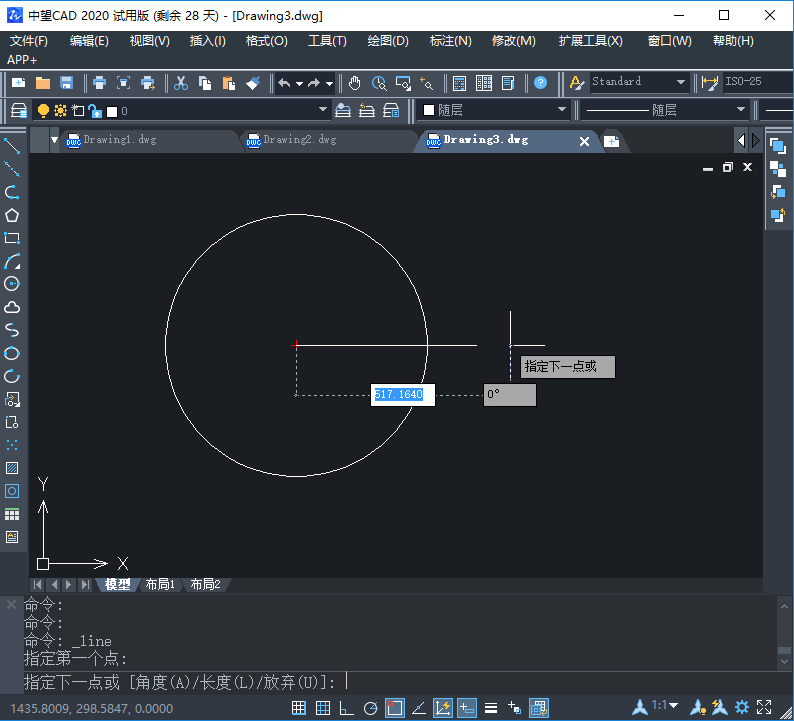
3、 在最上面的菜单栏中点击“修改”选项,在弹出的对话框中找到“旋转”功能
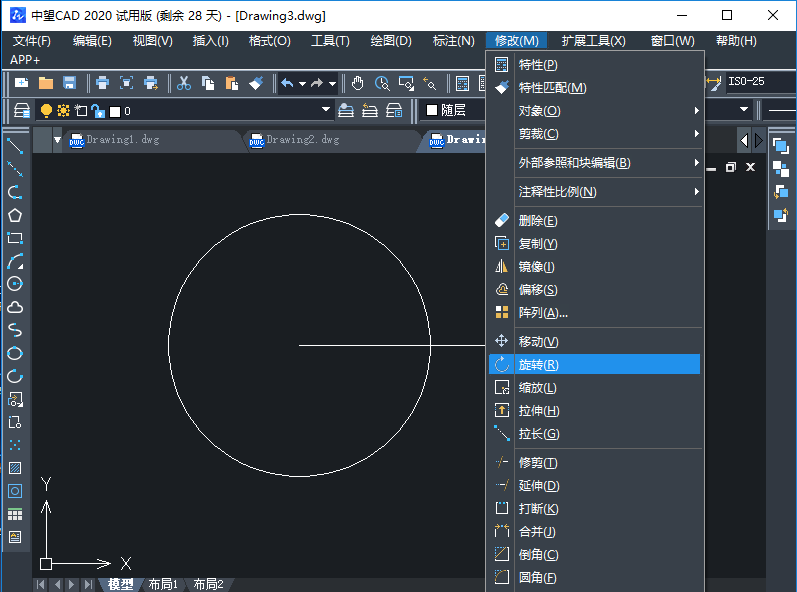
4、 点击“旋转”,此时光标 为方形,鼠标左键点击水平直线选择对象,点击鼠标右键,选择圆心为指定基点
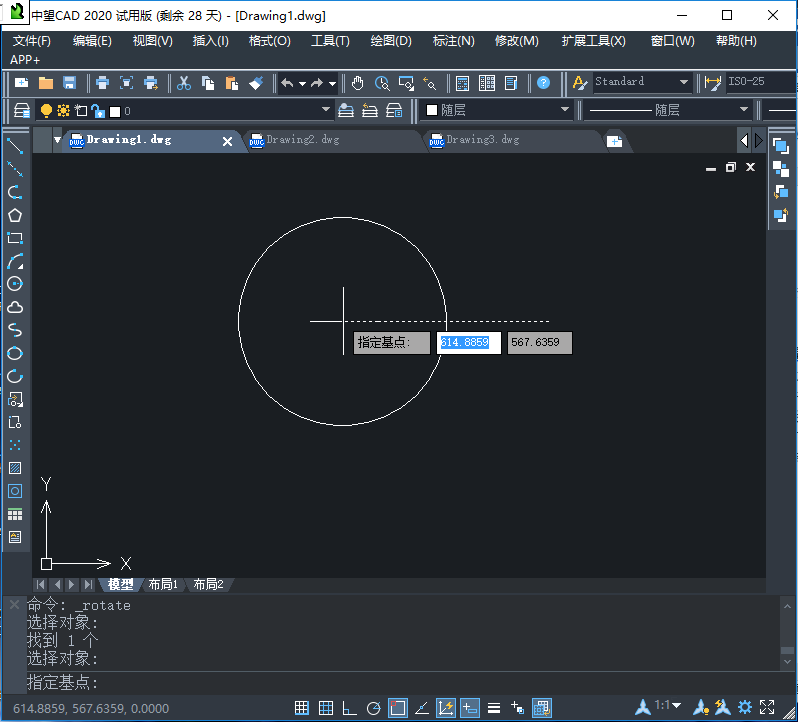
5、 然后再点击鼠标右键,在弹出的对话框中点击“复制”选项
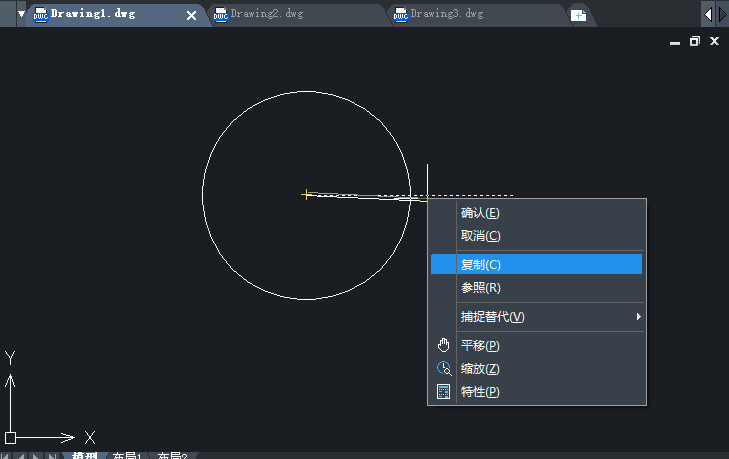
6、 根据指定的角度旋转相应的角度,鼠标左键点击确认
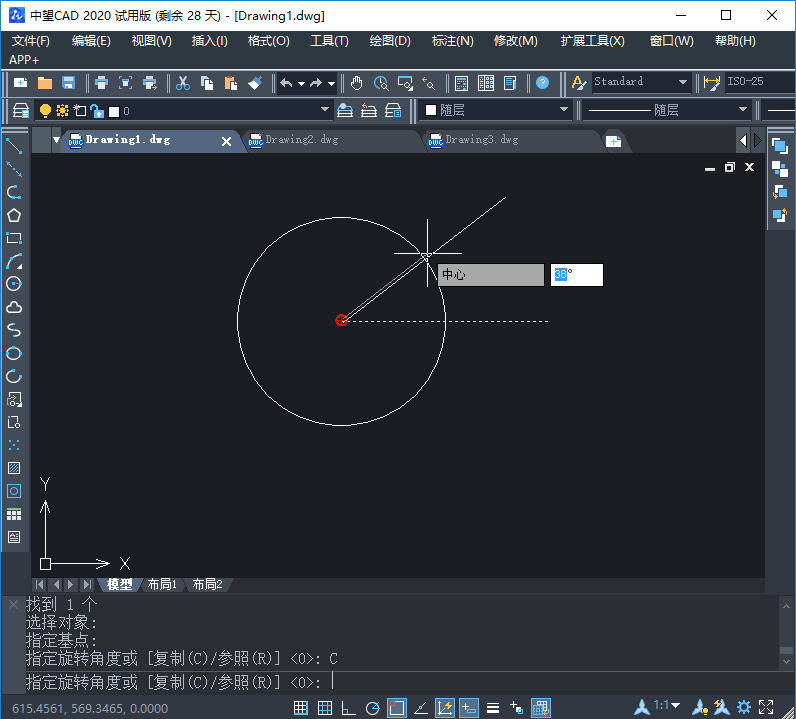
7、 然后在菜单栏的“修改”选项中找到“修剪”功能

8、 最后点击“修剪”,去掉多余的圆弧和直线即可得到按指定角度画好的圆弧
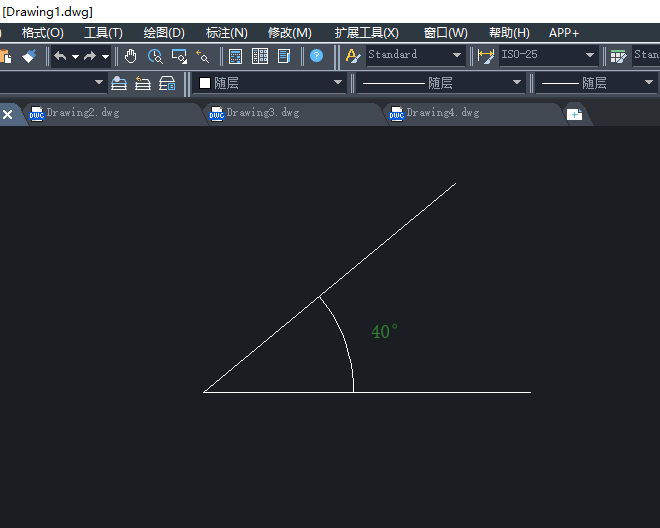
方法二:
除了上述方法以外,CAD也可直接利用菜单栏的绘图功能画相应的指定角度的圆弧。
具体操作如下:
1、 大家打开中望CAD软件,在最上方菜单栏选择“绘图-圆弧”,弹出的对话框里有是一种画法
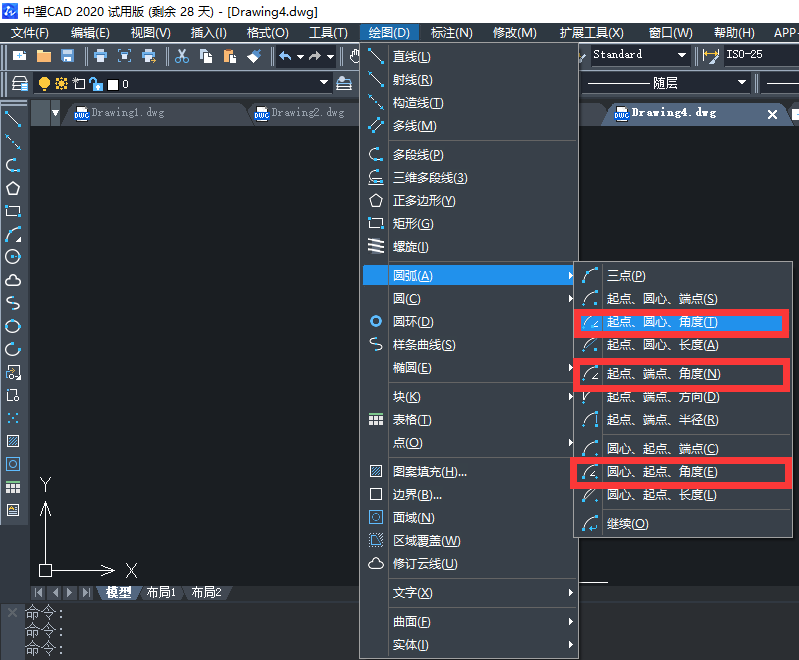
2、 根据指定的角度画圆弧,可以选择下面三种选项
起点、圆心、角度(T)
起点、端点、角度(N)
圆心、起点、角度(E)
3、然后我们就可以根据相应的已知条件选择合适的选项进行操作即可。
·中望软件荣获“2023中国版权影响力企业”奖项2023-11-23
·“中望CAD+智慧途思PRtools”解决方案,助力工艺工程师高效设计2023-11-21
·助力四川新型工业化发展:中望举办高峰论坛,探讨自主工软与数智设计2023-11-10
· “真自主”才敢说“更硬核”,中望自主3D内核助力企业数字化发展2023-11-01
·中望联合构力科技打造“中望CAD+PKPM审查软件”解决方案,推进审图流程全国产化2023-10-25
·中望软件全资收购英国商业流体仿真软件PHOENICS 持续完善多学科多物理场仿真解决方案2023-10-08
·人才培养 笃行不怠 | 国家工业软件行业产教融合共同体第一次理事会工作会议成功举办2023-10-09
·中望软件联合新硕科技打造全国产五金模具设计系统,助力模具企业降本增效2023-09-07
·玩趣3D:如何应用中望3D,快速设计基站天线传动螺杆?2022-02-10
·趣玩3D:使用中望3D设计车顶帐篷,为户外休闲增添新装备2021-11-25
·现代与历史的碰撞:阿根廷学生应用中望3D,技术重现达·芬奇“飞碟”坦克原型2021-09-26
·我的珠宝人生:西班牙设计师用中望3D设计华美珠宝2021-09-26
·9个小妙招,切换至中望CAD竟可以如此顺畅快速 2021-09-06
·原来插头是这样设计的,看完你学会了吗?2021-09-06
·玩趣3D:如何使用中望3D设计光学反光碗2021-09-01
·玩趣3D:如何巧用中望3D 2022新功能,设计专属相机?2021-08-10
·CAD靶框大小调不了怎么办?2017-04-26
·CAD新手教程——练习图详解2020-06-29
·CAD工作空间设置2015-11-30
·CAD测量两点间的距离2016-11-16
·CAD布局的相关知识2017-09-07
·怎么解决CAD对象捕捉不到交点的情况?2018-07-13
·CAD图形旋转的介绍及方法2020-06-09
·在CAD中如何画45度角2019-05-30
微信
咨询
客服
Top

中望软件技术